win7没有win10升级通知的解决方法 win7检查更新没有提示win10升级怎么办
有些win7用户发现虽然win10推出了很久,但是自己却没有收到win10的更新推送,这该怎么办呢?今天小编给大家带来win7没有win10升级通知的解决方法,操作很简单,跟着小编一起来操作吧。
解决方法:
1.首先我们查看下电脑的自动更新是不是打开,打开控制面板的系统和安全。然后点击这里的启用或关闭自动更新选择打开进入,如图所示
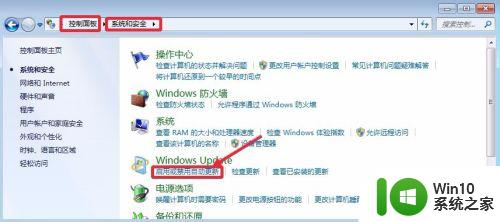
2.这里我们选择自动安装更新,,如图所示打开自动的自动更新功能。
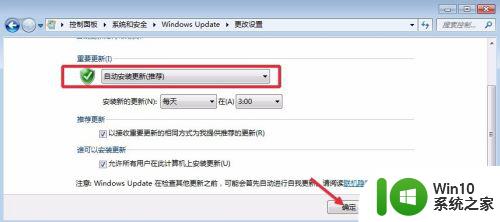
3.首先我们查看自己电脑的WIN7是不是SP1版本的,计算机单击右键属性打开。

4.我们确认自己是SP1版本以后,这里我们点击左下角的windows update打开。在系统自动更新打开的情况下,我们升级系统的更新补丁。
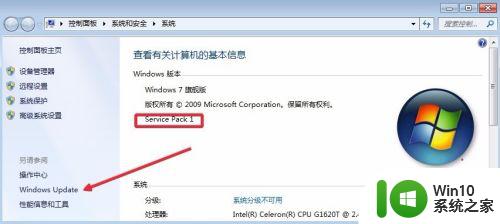
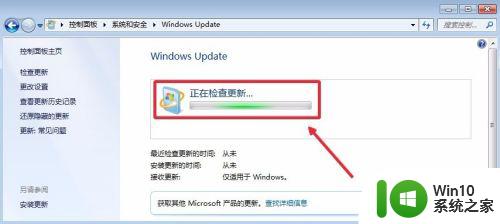 5.大家可以如图打开这个界面,查看下自己电脑是不是有KB3035583补丁。我们可以通过系统的自动更新来获取这个补丁程序,然后获取WIN10升级提示。
5.大家可以如图打开这个界面,查看下自己电脑是不是有KB3035583补丁。我们可以通过系统的自动更新来获取这个补丁程序,然后获取WIN10升级提示。
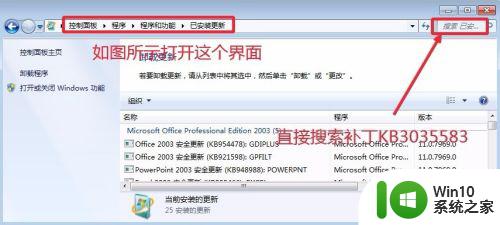
6.当然大家通过上面的方法无法获取WIN10升级提示的时候,我们可以考虑手动升级WIN10系统。我们可以百度搜索“升级win10”出现界面点击打开。
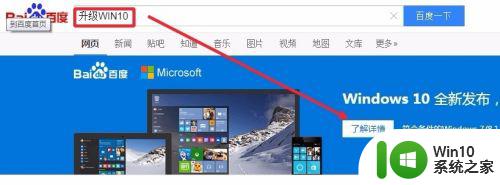
7.然后点击win10直通车程序到自己电脑。
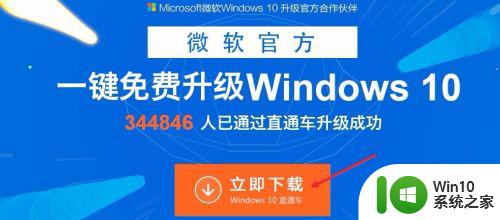
8.运行下载的软件,然后会自动对我们的电脑升级WIN10进行检测。看是不是符合升级WIN10必须的条件。符合条件我们就可以升级WIN10。
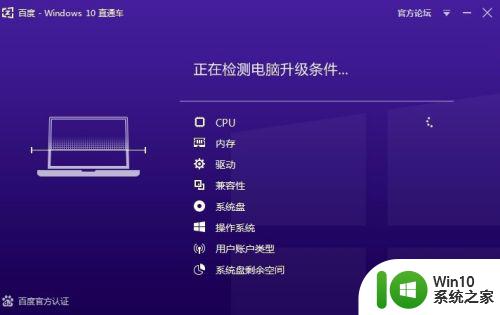
9.也可以打开电脑安装的360安全卫士,然后用WIN10升级助手升级WIN10。所以大家碰到一个问题的时候,不要一直纠结,条条大路通罗马哈。
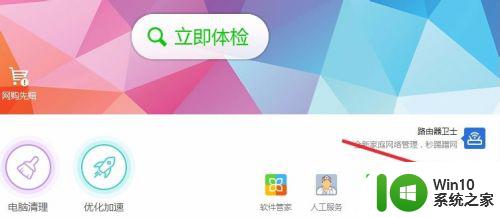
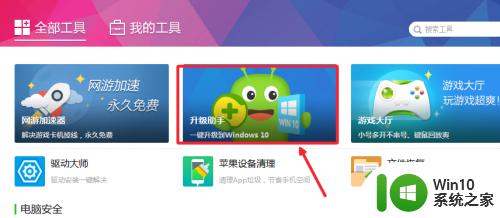

以上就是win7没有win10升级通知的解决方法的全部内容,有遇到相同问题的用户可参考本文中介绍的步骤来进行修复,希望能够对大家有所帮助。
win7没有win10升级通知的解决方法 win7检查更新没有提示win10升级怎么办相关教程
- win7旗舰版检查更新没有升级win10提示 Win7没有收到Win10升级提示的解决方法
- 电脑win7怎么升级到win10检查更新时产生错误代码8024402c是什么意思 电脑win7升级win10更新错误代码8024402c解决方法
- 升级win10系统后没有蓝牙设备的解决方法 升级win10系统后没有蓝牙设备怎么回事
- 升级win10系统桌面不显示ie浏览器的解决方法 win10系统升级后桌面没有IE浏览器怎么办
- win10更新不了21h2的解决方法 win10没有21H2更新通知怎么办
- win7更新win10失败怎么办?win7升级win10正式版的方法 win7升级win10失败怎么解决
- win7升级win10黑屏怎么办 win7升级win10慢的解决办法
- 电脑升级win10兼容性检测未通过的解决方法 电脑升级win10兼容性检测失败怎么解决
- 升级win10提示0x80070002错误的解决方法 win10升级失败怎么解决
- win10没有更新win11选项的解决方法 win10没提示更新win11怎么办
- win10声卡驱动更新后没有声音如何解决 window10升级驱动后电脑没有声音怎么办
- win10升级后ie不见了的解决方法 win10升级后没有ie浏览器怎么办
- 蜘蛛侠:暗影之网win10无法运行解决方法 蜘蛛侠暗影之网win10闪退解决方法
- win10玩只狼:影逝二度游戏卡顿什么原因 win10玩只狼:影逝二度游戏卡顿的处理方法 win10只狼影逝二度游戏卡顿解决方法
- 《极品飞车13:变速》win10无法启动解决方法 极品飞车13变速win10闪退解决方法
- win10桌面图标设置没有权限访问如何处理 Win10桌面图标权限访问被拒绝怎么办
win10系统教程推荐
- 1 蜘蛛侠:暗影之网win10无法运行解决方法 蜘蛛侠暗影之网win10闪退解决方法
- 2 win10桌面图标设置没有权限访问如何处理 Win10桌面图标权限访问被拒绝怎么办
- 3 win10关闭个人信息收集的最佳方法 如何在win10中关闭个人信息收集
- 4 英雄联盟win10无法初始化图像设备怎么办 英雄联盟win10启动黑屏怎么解决
- 5 win10需要来自system权限才能删除解决方法 Win10删除文件需要管理员权限解决方法
- 6 win10电脑查看激活密码的快捷方法 win10电脑激活密码查看方法
- 7 win10平板模式怎么切换电脑模式快捷键 win10平板模式如何切换至电脑模式
- 8 win10 usb无法识别鼠标无法操作如何修复 Win10 USB接口无法识别鼠标怎么办
- 9 笔记本电脑win10更新后开机黑屏很久才有画面如何修复 win10更新后笔记本电脑开机黑屏怎么办
- 10 电脑w10设备管理器里没有蓝牙怎么办 电脑w10蓝牙设备管理器找不到
win10系统推荐
- 1 萝卜家园ghost win10 32位安装稳定版下载v2023.12
- 2 电脑公司ghost win10 64位专业免激活版v2023.12
- 3 番茄家园ghost win10 32位旗舰破解版v2023.12
- 4 索尼笔记本ghost win10 64位原版正式版v2023.12
- 5 系统之家ghost win10 64位u盘家庭版v2023.12
- 6 电脑公司ghost win10 64位官方破解版v2023.12
- 7 系统之家windows10 64位原版安装版v2023.12
- 8 深度技术ghost win10 64位极速稳定版v2023.12
- 9 雨林木风ghost win10 64位专业旗舰版v2023.12
- 10 电脑公司ghost win10 32位正式装机版v2023.12